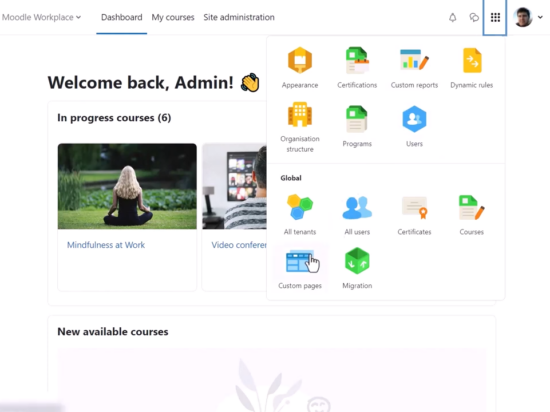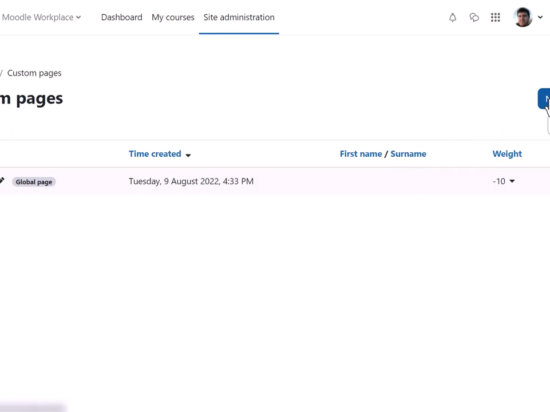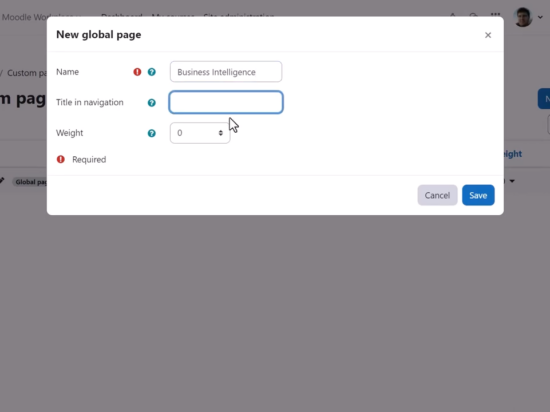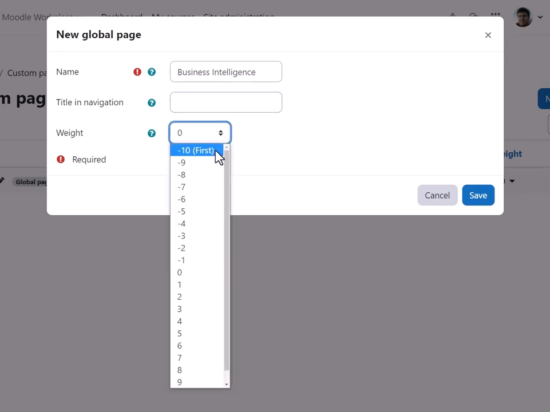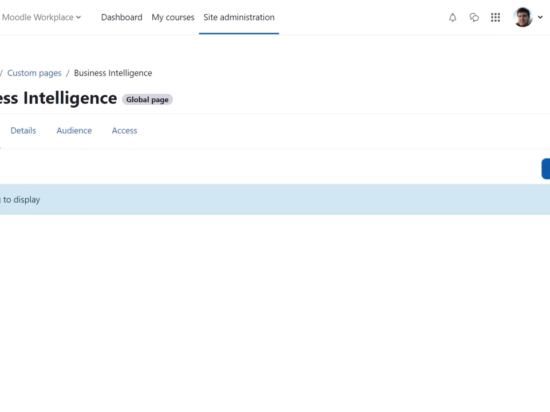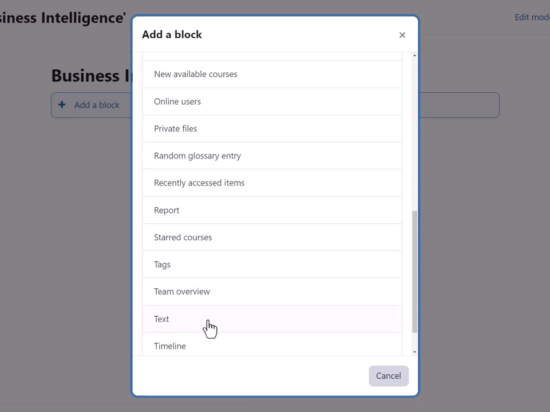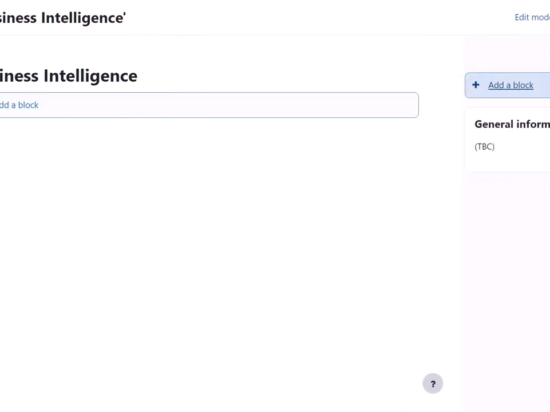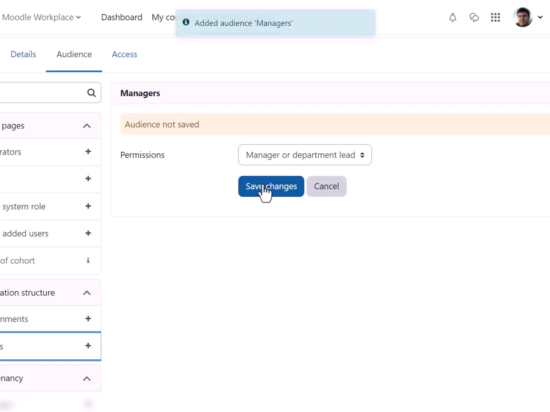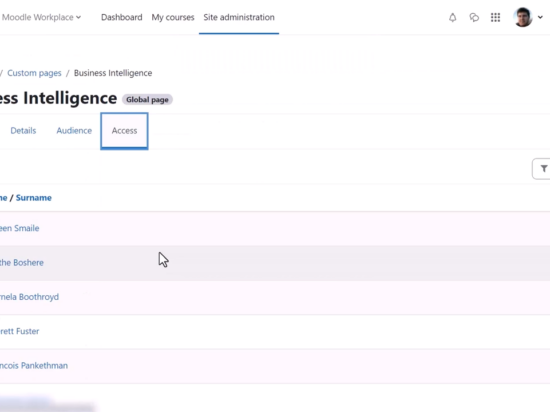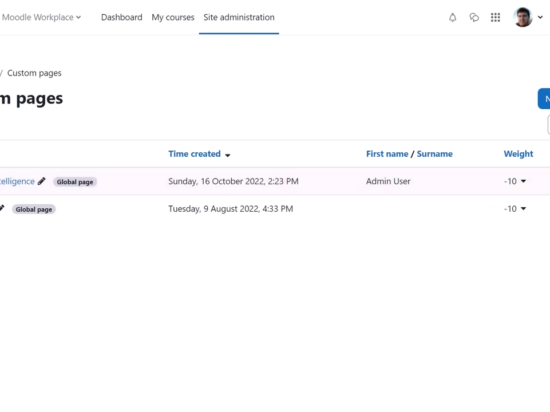Moodle Workplace ofrece una variedad de opciones de personalización, incluida la capacidad de crear páginas personalizadas. Las páginas personalizadas le permiten agregar páginas personalizadas de solo lectura a la navegación principal, adaptadas para satisfacer las necesidades específicas de su organización. Con el editor de páginas fácil de usar de Moodle Workplace, puede crear y editar fácilmente páginas personalizadas.
Aquí, el administrador de Workplace alterna el iniciador de Workplace a la izquierda de su perfil para navegar a Páginas personalizadas.
Desde las páginas personalizadas podemos acceder a cualquier página existente, por ejemplo, la nueva global mis equipos página, disponible para todos los inquilinos.
De Nueva pagina podemos crear una nueva página. El administrador primero tiene que decidir si va a ser una página global o una página de inquilino. Una página de arrendatario solo se aplica al arrendatario actual. Si bien un administrador de Workplace puede crear páginas globales para el sitio y páginas de inquilinos, un administrador de inquilinos no tiene la opción de crear páginas globales.
El 'Nombre' es el encabezado de la página y se mostrará en la navegación principal (en la parte superior del sitio) a menos que elijamos un texto diferente en 'Título'. El peso define el orden en que se mostrarán las páginas personalizadas: las páginas con números más bajos se muestran antes que las páginas con números más altos en la parte superior.
Una vez guardada la página, habilitamos Editar arriba a la derecha y luego desde el Pestaña de contenido hacer clic Editar página.
Aquí puede agregar bloques de forma similar al tablero, excepto que, a diferencia de un tablero, los usuarios no pueden cambiar estos bloques. De Informes, puede seleccionar un informe para mostrar y con un bloque de texto, puede agregar texto y otros medios.
Los bloques aparecen en el centro, pero también se pueden arrastrar al cajón de bloques de la derecha.
De Audiencia podemos definir quién puede ver esta página, por ejemplo, todos los usuarios o aquellos con una función específica o asignación de trabajo.
El Acceso La pestaña muestra los nombres de aquellos que pueden ver la página.
Las páginas existentes se pueden administrar desde el ícono de ajustes y su posición en la navegación se puede cambiar desde el Desplegable de peso. Tenga en cuenta que, a diferencia del tablero, estos cambios se reflejan inmediatamente en la vista de las páginas de los usuarios.
En conclusión, las páginas personalizadas de Moodle Workplace le permiten agregar páginas personalizadas de solo lectura en la navegación principal. Las páginas globales son visibles para todos los arrendatarios y las páginas de arrendatario solo son visibles para un arrendatario. Una nueva página personalizada, Mis equipos también está disponible. Las páginas personalizadas de Moodle Workplace le permiten brindar a sus alumnos una experiencia de aprendizaje personalizada y atractiva que se alinea con los objetivos y valores de su organización.